حتی به عنوان یک پسر کوچک در مدرسه ابتدایی، همیشه همکلاسی های با استعدادی را که نقاشی های زیبایی بر روی یادبودهای آن زمان می کشیدند، تحسین می کردم. من از نحوه بازی آنها با جزئیات خوشم آمد و آنها صبر باورنکردنی دارند که گاهی اوقات حتی این روزها دلم برای آن تنگ می شود. من می خواستم بتوانم مانند آنها نقاشی بکشم، اما در آن مهارت زیادی نداشتم، بنابراین کاملاً منصرف شدم ...
بعدها در دانشگاه بود که با چند دانشجوی هنر و طراحی آشنا شدم. من اغلب از آنها یک سوال ساده می پرسیدم: آیا می توان نقاشی را یاد گرفت یا باید با استعداد متولد شوم؟ هر بار جواب گرفتم که تا حدودی می توان آن را یاد گرفت. فقط تمرین و تمرین می خواهد.
چندین کتاب در زمینه طراحی مطالعه کردم. او یک کتاب طراحی خرید و شروع به طراحی کرد. همه جا نوشته شده بود که مهم این است که از خطوط ساده، دایره تا سایه و جزئیات شروع شود. من بارها و بارها طبیعت های بی جان ساده و میوه ها را در یک کاسه کشیدم. با گذشت زمان، متوجه شدم که از طراحی بیشتر لذت می برم. من دوست دارم لحظه های زودگذر زندگی روزمره و حرکت مردم را ثبت کنم. من هرگز حوصله کارهای بزرگ را نداشتم. با خرید iPad Pro و Apple Pencil که در مورد آنها نوشتم مقاله جداگانه، دفترچه طراحی را کاملا دور انداختم و فقط روی یک تبلت دوازده اینچی طراحی کردم.
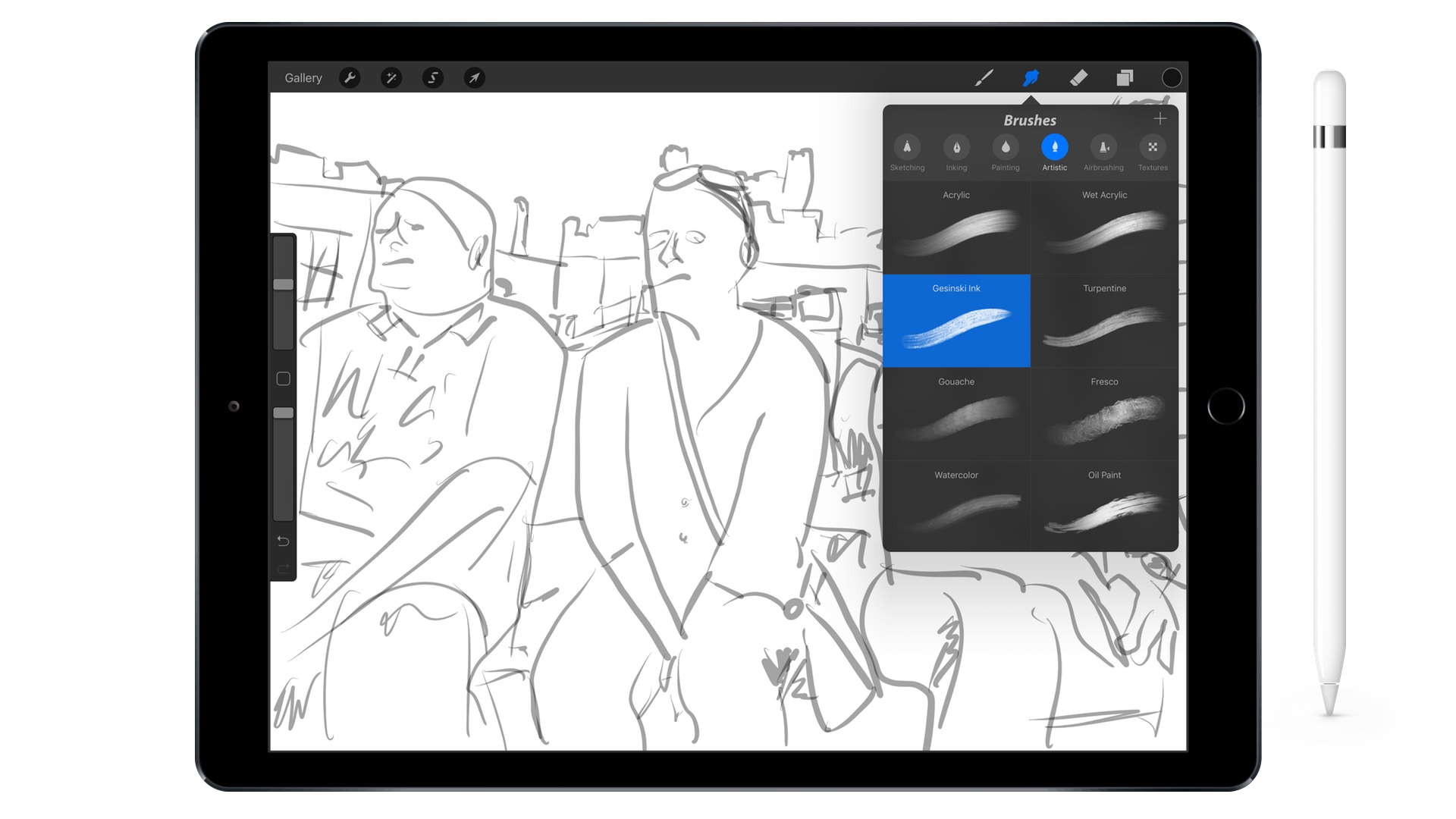
تا به حال، من در درجه اول از یک برنامه طراحی استفاده می کردم خط، که مطمئناً نمی توانم آن را تحسین کنم. با این حال، اخیراً به خوبی از برنامه پیچیده Procreate استفاده کردم، که چیز جدیدی در اپ استور نیست، اما برای مدت طولانی فکر می کردم که برای من غیر ضروری پیچیده و برای طرح های ساده من بی اثر است. حالا فهمیدم چقدر اشتباه کردم. Procreate به درستی در بین برنامه های خلاق برتر قرار می گیرد.
رابط مینیمالیستی
Procreate برنده چندین جایزه طراحی شده است. وقتی برای اولین بار آن را روشن می کنید، از رابط کاربری ساده و مینیمال شگفت زده خواهید شد. این برنامه به زیبایی به شما نشان می دهد که چه پتانسیلی در داخل iPad پرمدعا "حرفه ای" پنهان شده است. شما به راحتی می توانید بوم نقاشی خود را با وضوح حداکثر 4K ایجاد کنید. همچنین می توانید با یک قالب یا تصاویر آماده کار کنید. عکس ها را می توان از گالری، ابر یا iTunes به Procreate وارد کرد.
محیط Procreate به طور سیستماتیک تقسیم شده است. در گوشه سمت راست بالا ابزارهای جداگانه ای را پیدا خواهید کرد که در خود نقاشی به آنها نیاز خواهید داشت. از طرفی فضایی برای تنظیمات یا جلوه های ویژه وجود دارد. در وسط سمت چپ دو نوار لغزنده ساده برای تنظیم شفافیت و اندازه ابزار وجود دارد. پاسخگویی Apple Pencil در Procreate درجه یک است. من از نسل اول آیپد پرو استفاده میکنم و معتقدم که تجربه در تبلت بهروزرسانیشده حتی بهتر است.
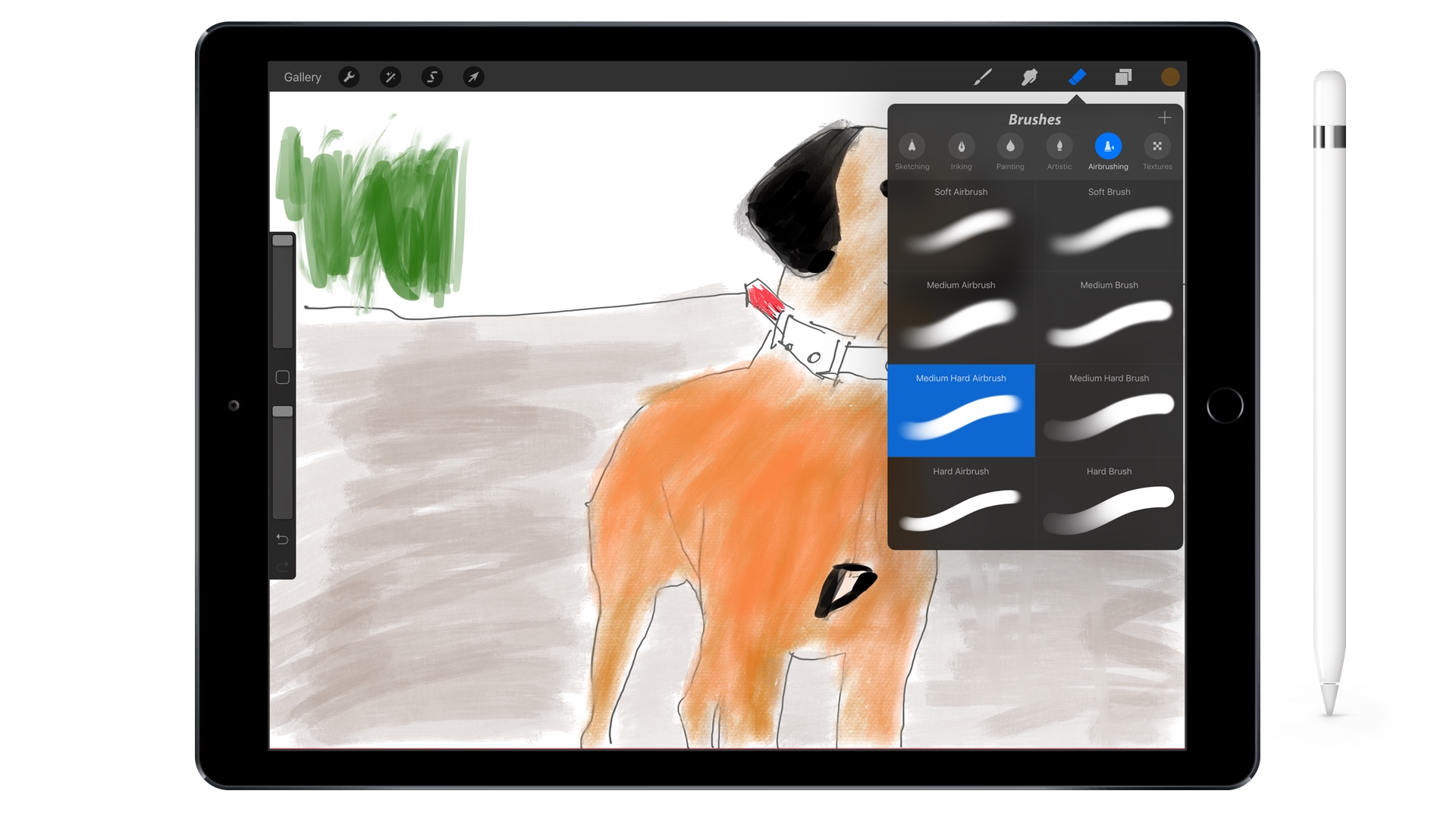
برای خود نقاشی، می توانید از شش مجموعه خلاقانه استفاده کنید - طراحی، رنگ آمیزی، نقاشی، هنری، قلم مو و بافت. ابزارهای جداگانه در زیر هر زبانه پنهان شده است، از جمله، به عنوان مثال، یک مداد معمولی، نشانگر، پاستل روغنی، قلم ژل، و برس ها و بافت های مختلف. به زبان ساده - هیچ چیز در اینجا کم نیست. شما می توانید هر مدلی که بخواهید بپوشید. درست در کنار ابزارها گزینه ای برای لک کردن با انگشت وجود دارد. به عنوان مثال، هنگام سایه زدن یا مخلوط کردن رنگ ها از این قدردانی خواهید کرد.
شما می توانید برس ها و ابزارهای فردی را سفارشی کنید. پس از کلیک بر روی آنها، به تنظیمات عمیق تری هدایت خواهید شد. اعتراف میکنم که بسیاری از عملکردها را اصلاً درک نمیکنم و حرفهایهایی که به ابزار خاصی نیاز دارند که مطابق با نیازهای آنها کار میکند، بیشتر مورد قدردانی قرار میگیرند. ناگفته نماند که شما همچنین می توانید قلم مو یا بافت خود را ایجاد کنید.
این لیست همچنین شامل یک پاک کن سنتی یا یک پالت رنگارنگ است که می توانید سایه های خود را با هم مخلوط کرده و ذخیره کنید. قدرت Procreate در درجه اول در کار در لایه ها نهفته است. شما به سادگی می توانید یک طرح اولیه با مداد بسازید که روی آن سطوح جدیدی را لایه بندی کنید. نتیجه می تواند یک اثر هنری باشکوه باشد. همچنین می توانید روشنایی، اشباع رنگ، سایه ها را تنظیم کنید یا از برخی تنظیمات خودکار به طور مستقیم در برنامه استفاده کنید. من همچنین ویژگی آپلود خودکار را دوست دارم. شما می توانید کار خود را به هر کسی نشان دهید، یعنی چگونه تصویر گام به گام ایجاد شده است.
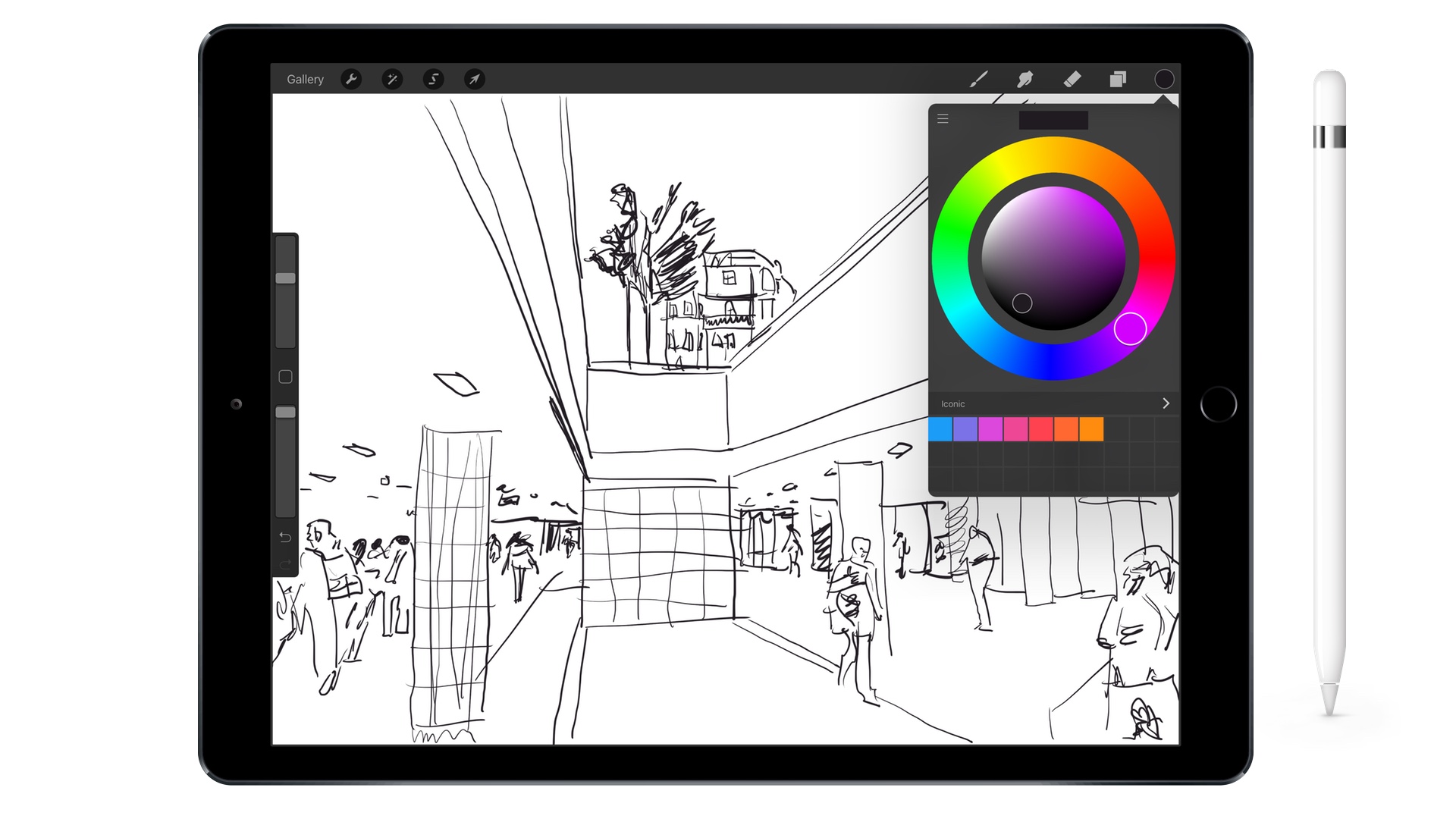
در اشتراکگذاری و صادرات، میتوانید از بین چندین فرمت انتخاب کنید. علاوه بر JPG، PNG و PDF سنتی، به عنوان مثال، فرمت PSD برای فتوشاپ وجود دارد. در تئوری، سپس می توانید تصویر را در رایانه ویرایش کنید، در حالی که لایه ها حفظ می شوند. اگر فتوشاپ برای شما خیلی گران است، Pixelmator عالی می تواند PSD را نیز مدیریت کند.
البته، میتوانید در حین ایجاد، کوچکترین جزئیات را بزرگنمایی و ویرایش کنید. در ابتدا توصیه می کنم با برس ها و عملکردهای فردی آشنا شوید. چند بار برای من اتفاق افتاد که چیزی را امتحان کردم و سپس مجبور شدم آن را پاک کنم یا با دکمه برگشت آن را لغو کنم. ناگفته نماند که از تمام پتانسیل مداد سیب برای سایه زدن و فشار قوی تر استفاده می شود. در صورتی که مداد ندارید، Procreate از قلم های Adonit، Pencil by FiftyThree، Pogo Connect و Wacom نیز پشتیبانی می کند. همچنین می توانید کتابچه راهنمای مفید را به صورت رایگان در وب سایت توسعه دهنده دانلود کنید. در یوتیوب دهها ویدیو خواهید دید که نشان میدهد چه چیزی را میتوان در Procreate ایجاد کرد.
توسعه دهندگان همچنین اخیراً اعلام کردند که نسخه چهارم Procreate در پاییز امسال عرضه می شود. از متال پشتیبانی می کند و در نتیجه چهار برابر سریعتر خواهد بود. توسعه دهندگان همچنین وعده طراحی و ویژگی های جدید را می دهند. زاد و ولد در حال حاضر به بالای مطلق تعلق دارد. اگر به دنبال یک برنامه خلاقانه جامع برای iPad خود هستید، نمی توانید با Procreate اشتباه کنید. عملاً چیزی برای شکایت از برنامه وجود ندارد. همه چیز عالی کار می کند.
حتی اپل هم نباید از رابط کاربری خجالت بکشد. میتوانید Procreate را برای iPad از App Store خریداری کنید 179 کرون، که برای یک برنامه مشابه مقدار کاملاً کافی است. در نهایت، من واقعاً می خواهم از همه کاربرانی که فکر می کنند نمی توانند نقاشی کنند، حمایت کنم. به یاد داشته باشید که نقاشی را می توان آموخت. این فقط ترکیبی از خطوطی است که روی هم قرار می گیرند. فقط تمرین، تمرین و صبر می خواهد. من نقاشی را راهی عالی برای آرامش و توسعه تفکر خلاق می دانم. از مدرسه یا در جلسات خسته کننده شروع به ابله کردن کنید. به سرعت زیر پوست شما می رود و شما شروع به لذت بردن از آن می کنید. آیپد پرو با قلم اپل برای این کار ساخته شده است.
[appbox app store 425073498]
سلام کسی میتونه با "رقابت" مقایسه کنه؟ برای طراحی، "Adobe Draw" تا کنون بهترین کار را برای من داشته است - بهترین براش ها را برای من دارد، یک برنامه ارزان قیمت، همگام سازی سریع اما ضعیف با دسکتاپ که در آن عکس قرابتی در مک دارم (من باید آن را به عنوان یک تصویر بکشم. PNG ارسال شده از طریق airdrop). من وعده های زیادی از Affinity در iPad pro ای که خریدم داشتم، اما من فقط یک براش به خوبی که براش "Basic Taper" در Adobe Draw دارم (فکر می کنم دست و پا چلفتی هستم) تنظیم نکردم. من هنوز «اسکیس» و «دفتر طرح» را دارم، اما در مورد آنها هیجان زده نیستم. من یک هنرمند آماتور هستم و یک مداد سیب دارم. تجربه شما چیست؟ :) من خوشحالم که یاد میگیرم.
سلام، من از طراحی بیشتر به عنوان پایه ای برای طراحی یا نقاشی دیجیتال استفاده می کنم، بنابراین احتمالاً کمی متفاوت به موضوع نگاه می کنم، اما برای اهداف ذکر شده، شخصا Procreate (iPad Pro + Apple Pencil) را بیشتر دوست دارم. من رابط کاربری و سرعت را بزرگترین مزیت می دانم. Tayasui Sketches Pro قطعا ارزش امتحان کردن را دارد. تقریباً به اندازه Procreate پیشرفته نیست، اما رنگ های آبرنگی بسیار جالبی دارد و با هر نسخه بهتر می شود. اگر کسی با مواد واقعاً واقع گرایانه (کاغذ، بوم، قلم مو...) صبور است، توصیه می کنم ArtRage را امتحان کنید. برای دستکاری عکس ها و غیره حتما Affinity Photo را انتخاب می کنم.
Sketchbook (Autodesk) ایده آل برای طراحی، Adobe Sketch دارای یک شبیه سازی با مداد نرم عالی است. همچنین Medibang Paint را برای نقاشی امتحان کنید - رابط کاربری بدی دارد اما رایگان است. یا برای جلوه های شعله نقاش باورنکردنی.
برای وکتورها، iDesign و Bez را توصیه می کنم.
اسمبلی برای ایجاد سریع گرافیک با استفاده از نمادهای از پیش تعریف شده عالی است.
من شخصاً هر روز از SketchBook Pro و Procreate استفاده می کنم.
سلام، لطفاً راهنمایی کنید که کدام نوع I pad برای طراحی و برنامه procreate مناسب است؟ نه کاملاً گران ترین، اما برای رسیدگی به خواسته های طراحی بدون مشکل :) بسیار متشکرم. لوسیا اسناجدرووا - شانس. snajderova@gmail.com